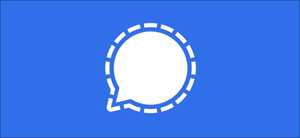Lastpass und 1Password sind beide robuste Passwortmanager. mit einem bewährten Trackdatensatz. Wenn Sie jedoch Lastpass mit Lastpass fertig sind, ist es einfach, bis zum 1Password zu übertragen. So exportieren Sie Ihre Passwörter von Lastpass und importieren Sie sie in 1Password.
Während 1password. ist kein kostenloser Service, sein 2,99 $ / Monat-Plan ist ziemlich wettbewerbsfähig mit Lastpass Premium, das auch 3 USD / Monat kostet. Es verfügt über Apps für alle wichtigen Plattformen, Unterstützung für die Zwei-Faktor-Authentifizierung und enthält 1 GB verschlüsselter Dokumentenspeicherung.
Es gibt unzählige Gründe, warum Sie vielleicht von Lastpass auf 1Password wechseln möchten. Anstatt hier so einzugehen, empfehlen wir Ihnen, dass Sie die Erfahrung von Cam Summerson von lesen Wechseln von LABALASPASS an 1Password an Bewertung Geek. , unsere Schwesterstelle.
VERBUNDEN: Ich habe von Lastpass auf 1Password umgewaltigt (und Sie sollten auch)
Wenn Sie sich entschieden haben, den Wechsel von Lastpass zum 1Password zu erstellen, müssen Sie tatsächlich nicht viel tun. Der Prozess ist so einfach wie das exportieren a CSV-Datei. von Lastpass und importieren Sie es in 1Password.
Warnung: Stellen Sie sicher, dass Sie Ihre Lastpass-Kennwörter und Daten auf einem sicheren Personal Computer exportieren. Die CSV-Datei enthält alle Ihre Kennwörter in Klartext und sollte sicher gelöscht werden, nachdem sie in 1Password importiert wurde.
So exportieren Sie Passwörter von Lastpass
Um alle Ihre Kennwörter in einem CSV-Format zu exportieren, müssen Sie das installieren und verwenden Lastpass-Browsererweiterung. (Sie können die CSV-Datei nicht mithilfe der LABEPASS-Website herunterladen).
Um den Start zu erhalten, klicken Sie auf die Lastpass-Erweiterung von der Browser-Symbolleiste. Wenn Sie die Lastpass-Erweiterung in der CHROME-Symbolleiste nicht finden können, klicken Sie auf die Schaltfläche Erweiterungen, um alle Erweiterungen anzuzeigen.
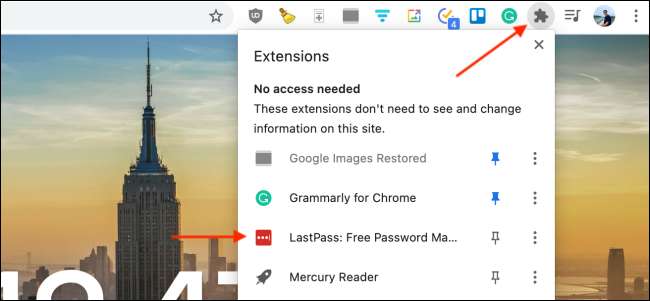
Wählen Sie die Schaltfläche "Kontooptionen".
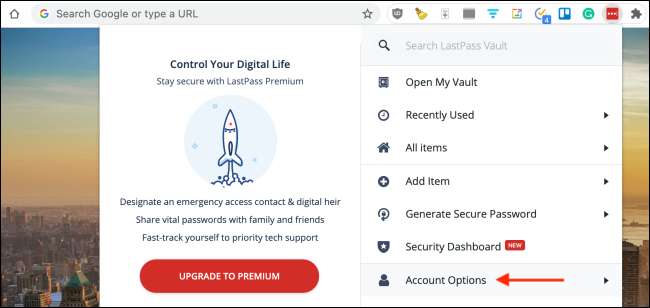
Gehen Sie zum nächsten Abschnitt "Erweitert".
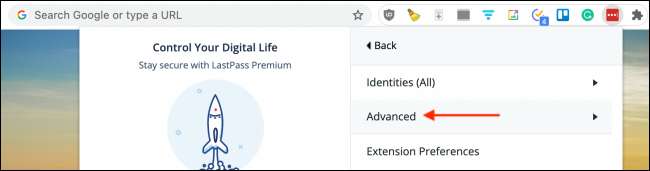
Wählen Sie die Funktion "Exportieren".
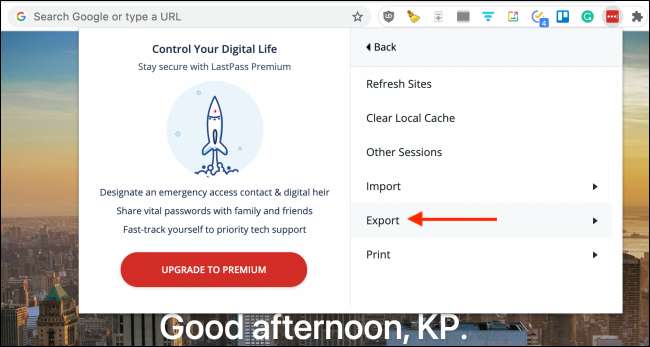
Wählen Sie nun die Option "Lastpass CSV-Datei", um Ihre Lastpass-Daten als CSV-Datei herunterzuladen.
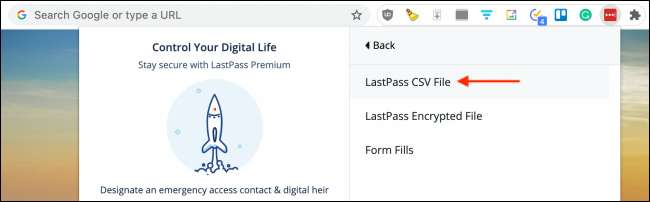
Geben Sie im nächsten Bildschirm Ihr Lastpass-Master-Passwort ein und wählen Sie die Option "Weiter".
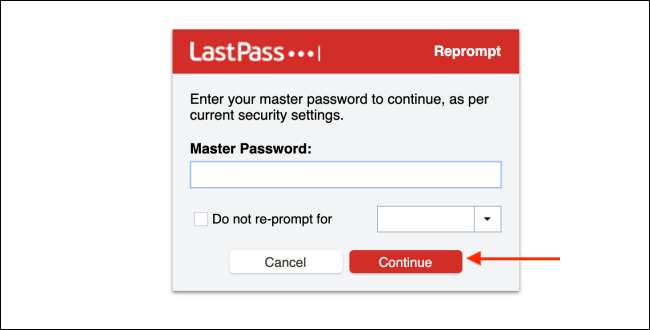
Lastpass lädt jetzt die CSV-Datei jetzt auf Ihren Standard-Download-Speicherort auf Ihrem Computer herunter.
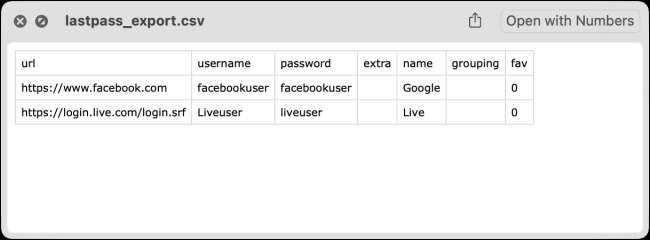
So importieren Sie Kennwörter in 1Password
Sie können die LABE MASS-Daten ganz einfach mit dem Online-Portal von 1Password importieren. Um loszulegen, öffnen Sie das 1Password-Website. und melden Sie sich bei Ihrem Konto an.
Klicken Sie anschließend auf Ihr Profilsymbol, das in der oberen rechten Ecke gefunden wurde, und wählen Sie die Option "Importieren".
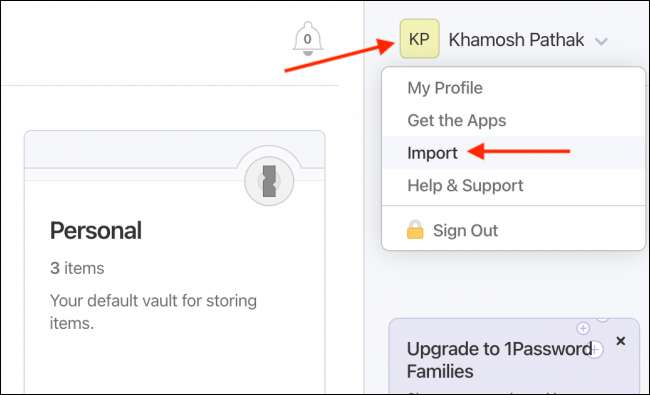
Wählen Sie im nächsten Bildschirm die Option "Lastpass".
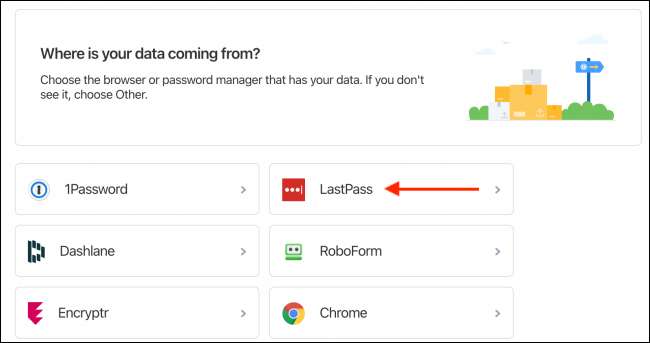
Nun sehen Sie ein paar verschiedene Möglichkeiten, Daten von Lastpass importieren zu können. Sie können die CSV-Datei öffnen, alle Daten einfügen oder in die CSV-Datei ziehen. Um die CSV-Datei hochzuladen, klicken Sie auf "oder wählen Sie eine Datei aus Ihrem Computer aus.

Wählen Sie dann die CSV-Datei aus, die Sie von Lastpass heruntergeladen haben, und klicken Sie auf die Schaltfläche "Öffnen".
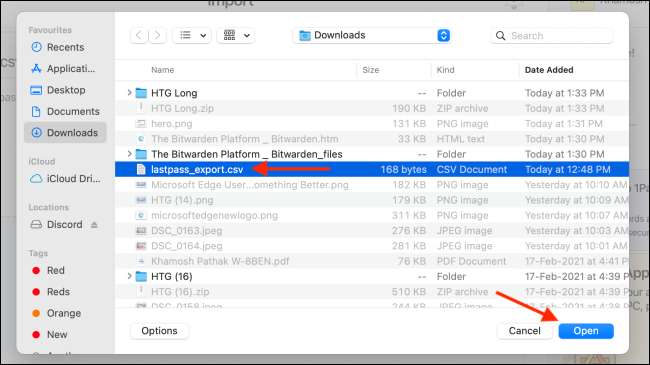
Nach ein paar Sekunden lässt Sie das 1Password wissen, dass der Upload erfolgreich war. Klicken Sie auf die Schaltfläche "Importierte Elemente anzeigen", um auf Ihre gespeicherten Kennwörter zuzugreifen.
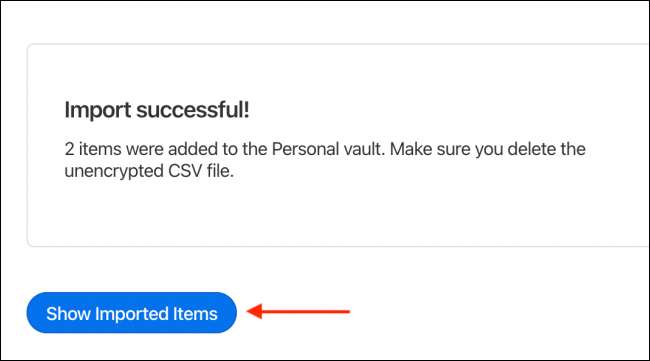
Sie sehen jetzt alle importierten Daten direkt in 1Password. Diese sind sofort auf allen Ihren Geräten verfügbar, die über die 1Password-App installiert sind.
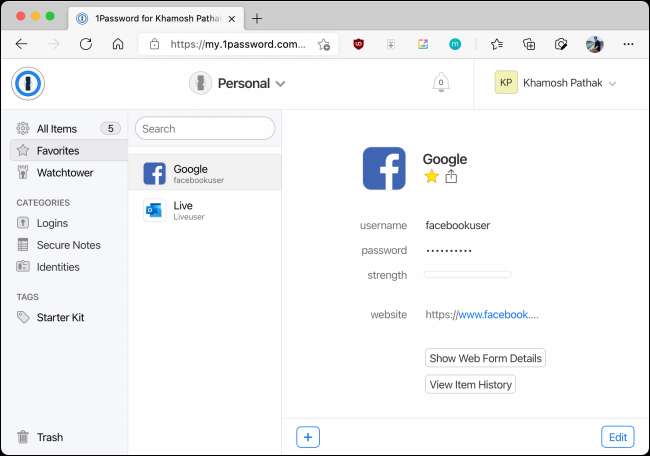
Sobald der Export- und Importprozess abgeschlossen ist, können Sie jetzt Löschen Sie Ihr Lastpass-Konto .
Auf der Suche nach mehr Alternativen? Hier ist, wie die Leuten von Lastpass und 1Password Vergleichen Sie mit Dashlane und das Keepass .
VERBUNDEN: Passwortmanager verglichen: Lastpass vs Keepass vs Dashlane VS 1Password